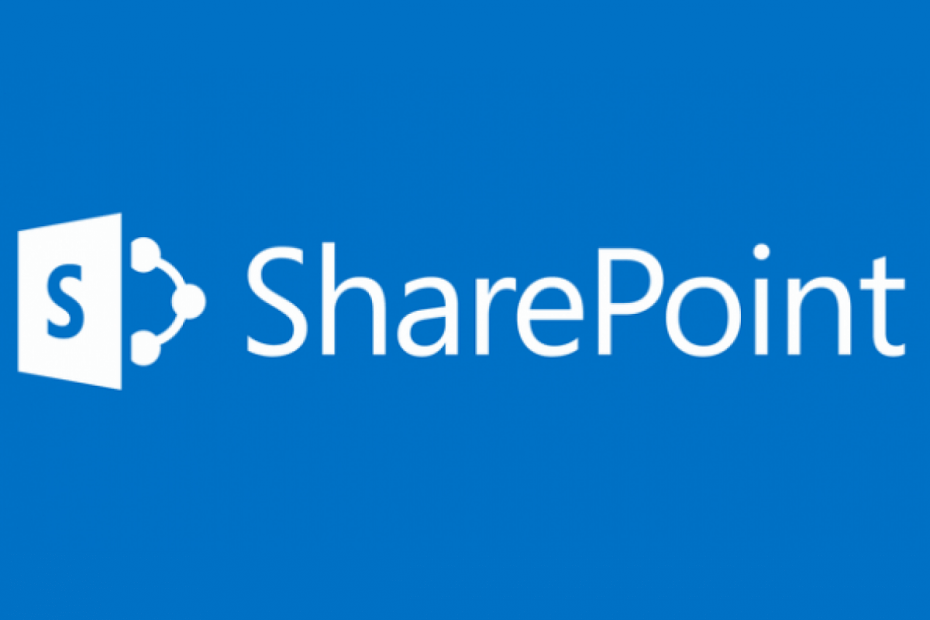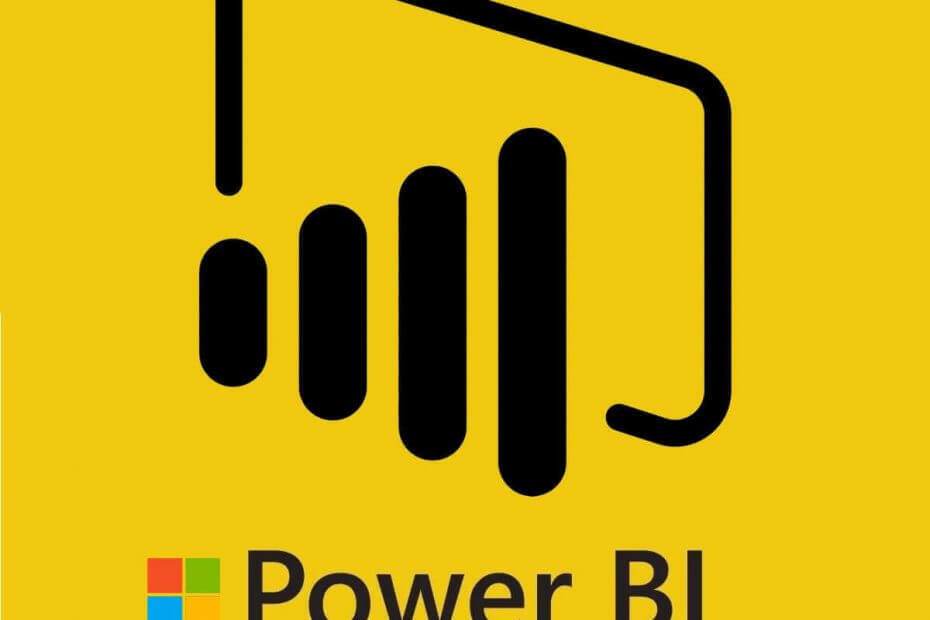- Sharepointi ja Exceli töövihikud on kontoritöötajatele igapäevaselt tuttavad.
- Allpool olev juhend aitab teid juhul, kui te ei pääse neile enam juurde.
- Kui vajate SharePointi kohta rohkem abi, külastage meie veebisaiti SharePointi väljaannete keskus.
- Kui olete brauseritest huvitatud, meeldib teile meie veebisait spetsiaalne brauserite jaotis.
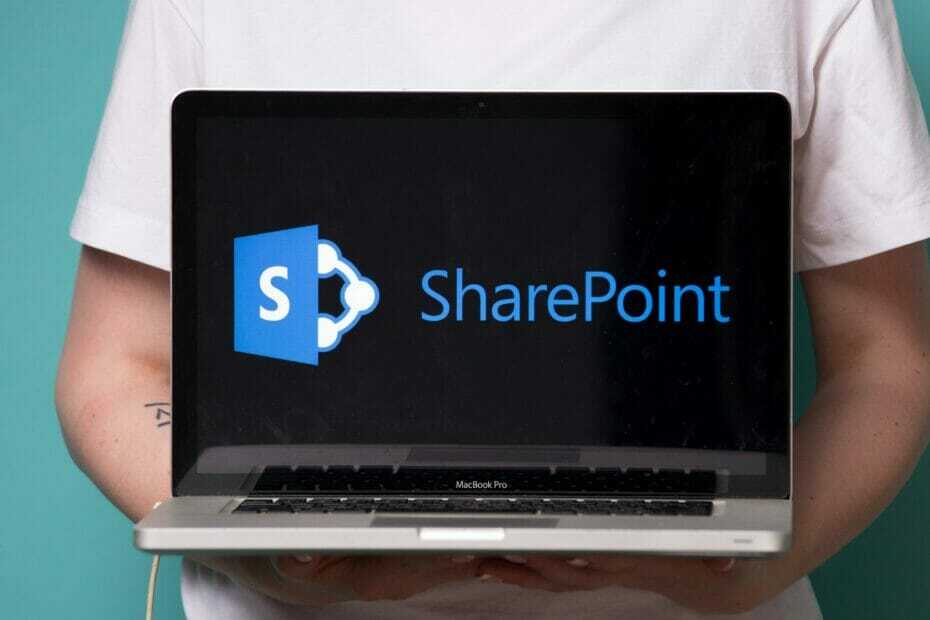
- Lihtne migreerimine: kasutage Opera assistenti väljuvate andmete, näiteks järjehoidjate, paroolide jne edastamiseks.
- Optimeerige ressursikasutust: teie RAM-mälu kasutatakse tõhusamalt kui teistes brauserites
- Tõhustatud privaatsus: integreeritud tasuta ja piiramatu VPN
- Reklaame pole: sisseehitatud reklaamiblokeerija kiirendab lehtede laadimist ja kaitseb andmekaevanduste eest
- Mängusõbralik: Opera GX on esimene ja parim mängude brauser
- Laadige alla Opera
Veebivõrgus juurdepääs töövihikutele ja nende muutmine ei tohiks olla probleem. Näib, et see on ilmselt mõne kasutaja jaoks, kuna nad ei suuda töövihikuid avada Microsoft Excel või SharePoint.
Nad on kohtunud Meil on kahju, et me ei saa töövihikut avada brauser viga ja ei saa jätkata. Meil on mõned näpunäited selle lahendamiseks.
Kuidas avada brauseris töövihik?
- Proovige koos Edge, IE või Operaga
- Lülitage jagamine sisse
- Redigeerige originaalfaili asemel koopiat
1. Proovige koos Edge, IE või Operaga
Alustame migreerimisega Edge'i või IE-sse. Jah, me teame, et need ei pruugi olla teie valitud brauserid, kuid need töötavad kõige paremini teiste veebipõhiste Microsofti rakendustega.
Lisaks saate installida teatud IE-spetsiifilisi lisandmooduleid, mis võimaldavad teil enneolematut juurdepääsu oma töövihikule, olgu see siis Jaotuspunkt või Exceli.
Teise võimalusena võite anda Ooper proovida. See kroomiumipõhine brauser märgib kõik ruudud, kui asi puudutab töökindlust ja ohutust. Väidetavalt piirab Microsoft konkureerivate brauserite kaudu juurdepääsu oma veebipõhistele rakendustele.
Kuidas oleks siis brauseriga privaatsusele orienteeritud ja rikkalik. Selle installimine ja proovimine ei maksa teile midagi muud kui mõni aeg.
Pealegi on brauser tänu ulatuslikule lisatoele kohandatav, et see vastaks paljudele vajadustele.

Ooper
Tänu sellele kiirele, tõhusale ja väga kohandatavale veebibrauserile saate oma SharePointi töövihikuid probleemideta avada, töötada.
Külastage veebisaiti
2. Lülitage jagamine sisse

Tehke järgmist.
- Klõpsake nuppu Ülevaade vaheleht.
- Valige Jagage töövihikut tööriist.
- Kontrolli Luba muudatused ja kinnitage muudatused.
Tavaliselt on failis mõningaid osi, mida jagamine ei toeta, kuid siiski peaksite saama faili põhiosa veebipõhises rakenduses näidata.
Peate aga lubama mainitud failil jagamise enne, kui saame sellele veebis juurde pääseda. See valik on vaikimisi keelatud ja Exceli lehe või SharePointi faili võrgus juurdepääsetavaks muutmiseks peaksite selle lubama.
3. Redigeerige originaalfaili asemel koopiat
Lõpuks võite proovida redigeerida faili koopiat algse faili asemel. See võimaldas mõnel kasutajal failile veebis juurde pääseda, ehkki see ei pruugi ikkagi töötada nagu Chrome või Firefox, pidage seda meeles. Võite muuta koopiat, mis peaks aitama.
Kui viga ilmub, klõpsake lihtsalt käsku Muuda koopiat ja saate kõik kohapeal ühendada. Ärge unustage kasutada muud nime, vastasel juhul asendatakse originaalfail salvestamisel.
Seda öeldes võime selle artikli lõpetada. Kui teil on küsimusi või alternatiivseid lahendusi, rääkige sellest meile allpool olevas kommentaaride jaotises.
Lahendused on tõhusad ka siis, kui ilmnevad järgmised vead:
- Vabandame, me ei saa töövihikut brauseris avada, kuna see kasutab neid toetamata funktsioone
- Kahjuks ei saa me teie töövihikut Excelis veebis avada
 Kas teil on endiselt probleeme?Parandage need selle tööriistaga:
Kas teil on endiselt probleeme?Parandage need selle tööriistaga:
- Laadige see arvuti parandamise tööriist alla hinnatud suurepäraselt saidil TrustPilot.com (allalaadimine algab sellel lehel).
- Klõpsake nuppu Käivitage skannimine leida Windowsi probleeme, mis võivad põhjustada probleeme arvutiga.
- Klõpsake nuppu Parandage kõik lahendada patenteeritud tehnoloogiatega seotud probleemid (Eksklusiivne allahindlus meie lugejatele).
Restoro on alla laadinud 0 lugejaid sel kuul.